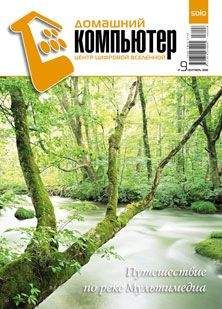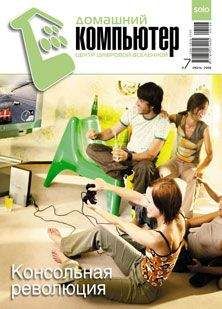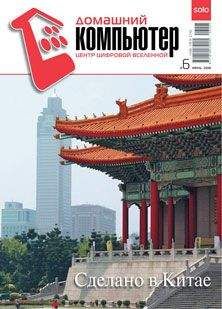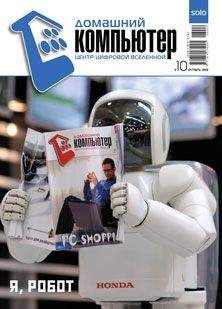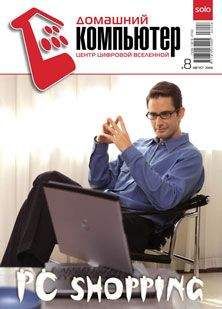Любовь Левина - Компьютер для бабушек и дедушек

Все авторские права соблюдены. Напишите нам, если Вы не согласны.
Описание книги "Компьютер для бабушек и дедушек"
Описание и краткое содержание "Компьютер для бабушек и дедушек" читать бесплатно онлайн.
Бестселлер в компьютерной литературе для тех, кому за …, поможет каждому желающему освоить компьютер легко и просто не только в теории, но и на практике! В книге подробно описан каждый важный процесс в освоении киберпространства, а также проиллюстрирован каждый шаг.
От великого множества учебников по компьютерам он отличается тем, что написан дилетантом и протестирован такими же дилетантами. Как показала практика, Букварь, написанный человеком, познающим компьютер, принес большую пользу ученикам пенсионного возраста. Автор помогает своим сверстникам, для которых тяжело сразу понять, какой кнопкой кликать – и что значит «кликать» вообще – познать азы компьютерной грамотности.
Не знаю, как у вас, а мне потом столько нотаций выслушивать приходилось на первых порах. Потом я научилась корректно выключать и теперь смиренно выслушиваю упрёки и поучения по гораздо более сложным вещам.
Итак, выключаем компьютер:
1. Слева внизу экрана, рядом с товарным знаком Windows, есть надпись ПУСК. У меня она белая на зелёном фоне.
2. Подводим мышку к этой надписи.
3. Щёлкаем левой кнопкой по ней.
4. Выпадет список, в котором нам в данный момент интересна только надпись ВЫКЛЮЧЕНИЕ, это справа в самом низу красный квадратик с белой окружностью и вертикальной палочкой внутри.
5. Нажимаем левой кнопкой мыши по ВЫКЛЮЧЕНИЕ.
6. Система рассчитана даже на таких «крупных» специалистов, как мы с вами, поэтому она на всякий случай ещё раз пытается удостовериться в серьёзности наших намерений. Посреди стола выпадает (у них так называется появление новой картинки, или списка, или окна) картинка, в которой нам интересны только ВЫКЛЮЧЕНИЕ и ОТМЕНА.
7. Если вы нажмёте ОТМЕНА, всё вернётся назад, до момента нажатия на ПУСК.
8. Но мы же решили выключить компьютер. А потому нажимаем левой кнопкой мыши на ВЫКЛЮЧЕНИЕ и спокойно покидаем своё рабочее место.
9. Рано или поздно, иногда мгновенно, а иногда через 15 мин., компьютер отключится сам, как бы он ни сопротивлялся этому.
10. Теперь можете смело причислять себя к знатокам компьютера, потому что вы научились самому главному – включать и выключать его. А познать всё остальное – дело времени и собственной настырности.
Удачи вам!
Просмотр устройств и корректность установки на них драйверов
Вот такую умную вещь мне посоветовали сделать, после того, как включится компьютер. Честно признаться, меня это несколько напрягло.
Оказывается ничего особенного. Драйвер это программное обеспечение для компьютера, до сущности которого нам докапываться вовсе не обязательно. Но хоть какое-то представление об это нужно иметь.
1. Кликаем левой кнопкой мыши по картинке «Мой компьютер».
2. Высветится картинка, на которой на пустом месте нужно кликнуть правой кнопкой.
3. Выпадет список, в котором находим строчку СВОЙСТВА.
4. Кликаем по нему левой кнопкой.
5. Левой по ОБОРУДОВАНИЕ.
6. Левой по ДИСПЕТЧЕР УСТРОЙСТВ.
7. Высветится список оборудования и устройств на материнской плате.
8. Если он выглядит примерно так, как вы видите на рисунке, то всё нормально. Это список того, что встроено в базовый комплект.
9. Если рядом перед каким-то устройством стоит или восклицательный знак, или вопросительный, или красный крестик как знак «умножить», словом, любой значок, выделяющийся из общей монотонной картины, значит, это устройство не работает.
10. Требуется обновление драйвера. Процедура эта простенькая. Больших затрат по времени и по деньгам не требует, но самостоятельно её лучше не проводить, а позвать кого-то попродвинутей.
Я рассказываю это для того, чтоб вам не навешали лапшу на уши ремонтники. А то у некоторых есть привычка закатить в ужасе глаза и внушить вам, что работы тут на сто тысяч.
В принципе сейчас всему можно научиться самостоятельно. Задаёшь вопрос в поисковике, и тут же к вашим услугам любые инструкции и видеоуроки. Неудобство для нашего с вами возраста только в том, что написаны они людьми, которые очень многие непреодолимые для нас вопросы считают само собой разумеющимися. А нам на первых порах требуется тщательное и медленное разжёвывание информации.
Для этого я и написала букварь. Через некоторое время вы освоитесь и к его помощи будете обращаться всё меньше и меньше.
Рабочий стол
Что такое РАБОЧИЙ СТОЛ. То же самое, что и в жизни: поверхность, на которой расположены папки, документы, средства для ведения этих документов, всяческие вспомогательные штучки.
Стол может быть аккуратно прибран, всё на своём месте, всё по стопочкам, каждая папочка, книжка лежат аккуратно. А может быть и «творческий беспорядок». Игрушки вперемежку с финансовыми отчётами, бумаги, распиханные по разным углам, рецепты, фрагменты новостей, куча ненужного хлама.
Каждый работает так, как ему хочется, как привык.
Рабочий стол можно время от времени прибирать, чистить, менять скатерть, то бишь заставку, вообще всё с него смести или наоборот разместить всё, что есть. Внутренняя жизнь компьютера от этого никак не пострадает, ему вообще всё равно, что вы там на столе держите.
Для чего тогда весь сыр-бор? Для вашего удобства.
Представьте, что вы решили испечь торт «Чудо». Что первым делом вы предпримете? Достанете тетрадь с рецептом, откроете на нужной странице. Соберёте по шкафам, полкам и магазинам нужные ингредиенты, сложите на столе, включите духовку, удостоверитесь, что противень на месте, ну и так далее.
А можно ещё так: вы собрались печь торт «Чудо». Достали рецепт, включили духовку. Побежали в магазин за мукой, вернулись, заглянули в рецепт, увидели, что нет мёда, поскакали на рынок. Вернулись, полезли на антресоли за подходящим противнем. Достали, начали месить тесто, а у вас сливочное масло подгорело вместо того, чтоб просто размягчиться, потому что вы его заранее из холодильника не вынули. Торт, конечно, будет готов и на вкус славен. Но какими усилиями. А вот если заранее на стол выложить нужные компоненты или хотя бы часто используемые… Пример может и не очень, но нагляден.
Итак, рабочий стол вашего компьютера. У новенького, только что включенного, в самом низу есть панель управления, каёмочка такая, примерно в 1,5 см шириной. На ней справа часы (не циферблат) и значки от установочных программ. Если подвести к ним курсор (маркер, стрелочка от мыши), рядом с каждым значком появится подсказка (как реплика в комиксе из уст героя), для чего он предназначен.
С левой стороны панели управления рядом с товарным знаком WINDОWS есть надпись ПУСК или нет. Если подвести к нему маркер и кликнуть (нажать) левой кнопкой мыши, вывалится меню Пуск в WINDОWSе. Кстати, когда говорят: меню, список, картинка с предложениями, варианты действий – имеют в виду перечень возможностей, которые в данный момент предоставляются вам.
Я пользуюсь этим списком только для того, чтоб выключить компьютер.
Если нажать по ПУСКу правой кнопкой, вывалится совсем другой список команд, вспомогательный. Я им пользоваться пока не умею.
Чтоб его убрать, достаточно кликнуть (нажать) левой кнопкой на пустом месте экрана.
На пустом – это принципиально. Если же на что-нибудь попадёшь, может вывалиться ещё какой-нибудь список. А нам это вроде бы пока и ни к чему.
Что же лежит на основном поле рабочего стола любого компьютера.
Это документы и рабочие инструменты. Значки, которыми они обозначаются, называют по-разному: картинки, иконки, значки. Тем не менее, как бы они ни назывались, всё это программы или документы, файлы, как их сейчас называют.
Людям, учившим иностранный язык, да ещё не английский, а немецкий 50 лет тому назад и с тех пор как-то обходившимся без него, конечно, трудно привыкнуть к компьютерной терминологии. Мне, например, казалось, что я никогда не пойму что такое браузер, хостинг и прочие непонятности. Ничего. Разобралась через полгода. Просто молодые ухватывают сразу, а нам нужно время и тысячекратное повторение, чтоб информация прижилась.
Наверное, это некорректное объяснение, но я так поняла, что означает файл.
Например, мы литрами измеряем любую жидкость: воду, водку, молоко, бензин, керосин. Это обиходный объём, хотя есть и миллилитры и кубометры. Так и с информацией в компьютере: байты, биты, кило, гиги и т. д. Но самое широко применяемое понятие об обиходном объёме информации – это файл.
Другими словами – это упорядоченный нефиксированный набор записей, а запись как последовательность байтов. Это может быть и программа, и письмо, и документ. Обычно говорят: «Достань этот файл», когда всего-то речь идёт о текстовом документе.
Вот какое объяснение файлу я нашла в Интернете:
ФАЙЛ – наименование (имя) совокупности данных, в т. ч. документа, на машиночитаемом носителе (напр., дискете), основной элемент хранения данных в компьютере, позволяющий отличать эту совокупность данных от других, находить, изменять, удалять или выполнять с ней другие операции.
Желательно, чтобы файл был кратким, единственным в своем роде и легко запоминался.
Подписывайтесь на наши страницы в социальных сетях.
Будьте в курсе последних книжных новинок, комментируйте, обсуждайте. Мы ждём Вас!
Похожие книги на "Компьютер для бабушек и дедушек"
Книги похожие на "Компьютер для бабушек и дедушек" читать онлайн или скачать бесплатно полные версии.
Мы рекомендуем Вам зарегистрироваться либо войти на сайт под своим именем.
Отзывы о "Любовь Левина - Компьютер для бабушек и дедушек"
Отзывы читателей о книге "Компьютер для бабушек и дедушек", комментарии и мнения людей о произведении.